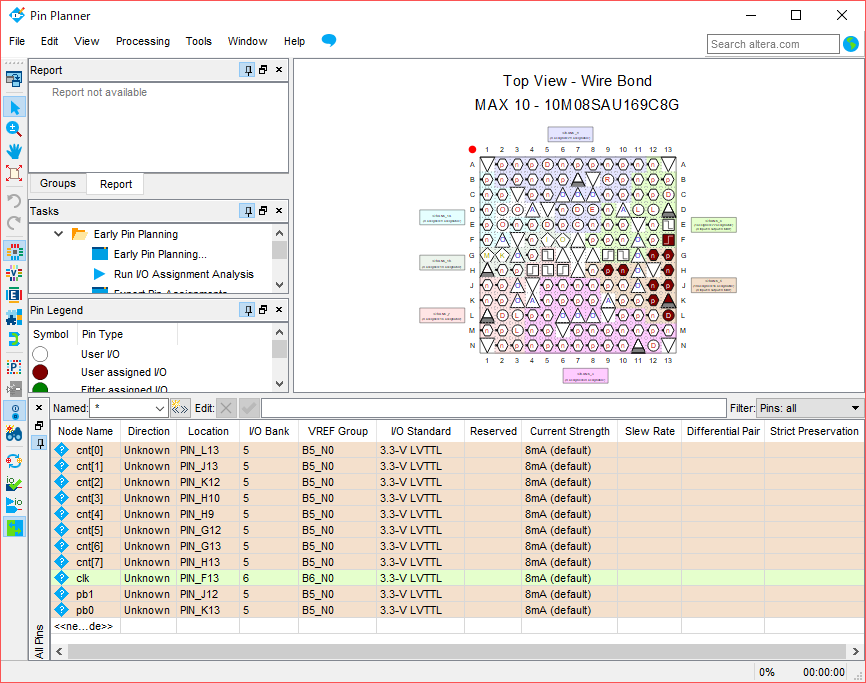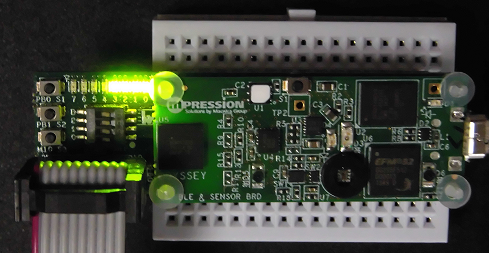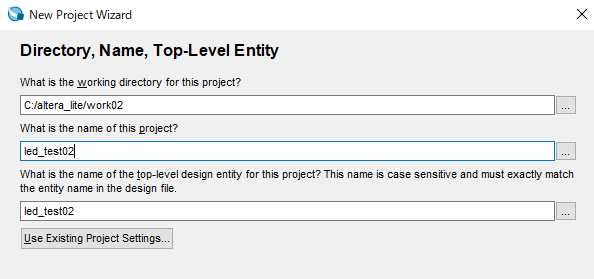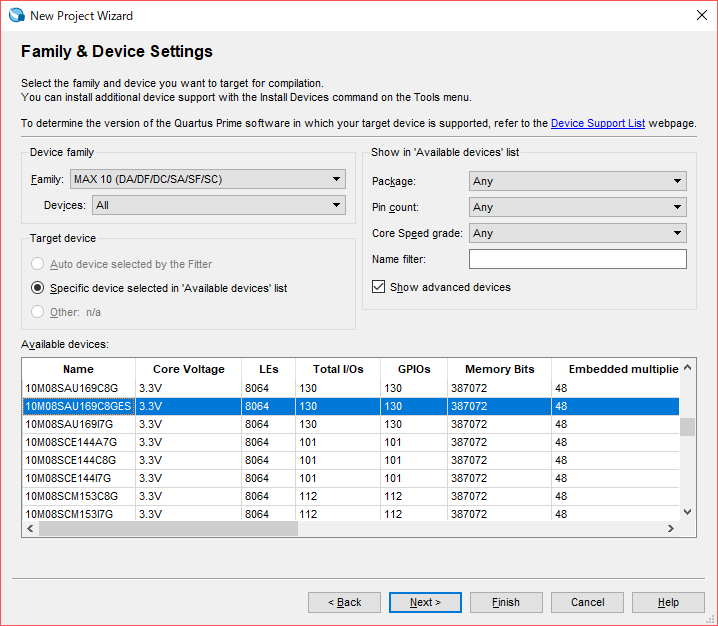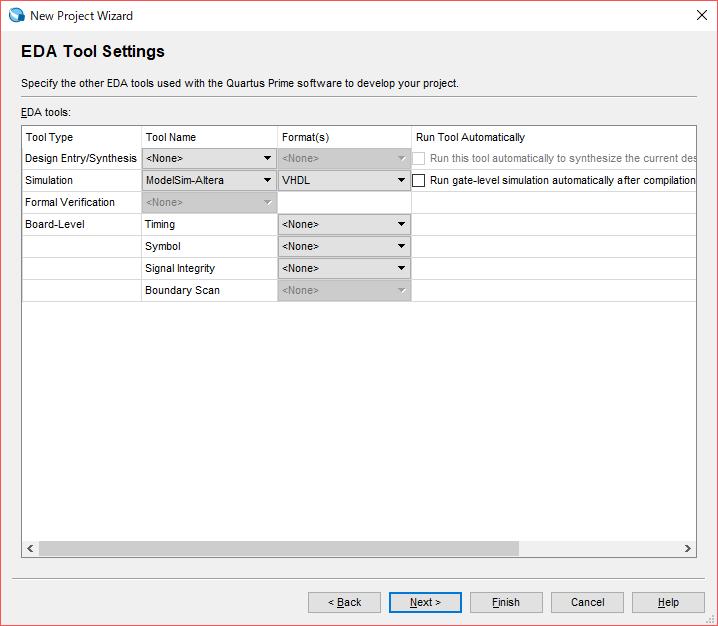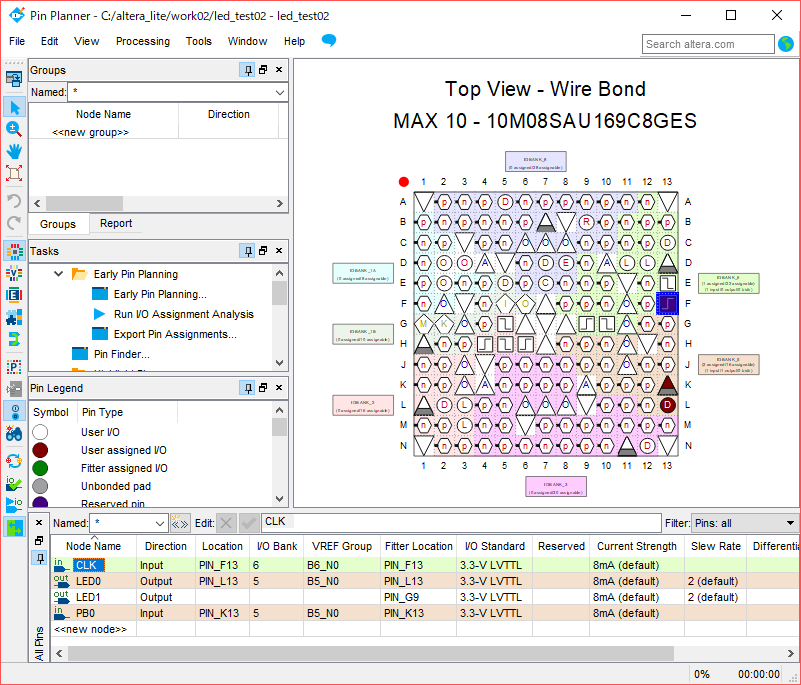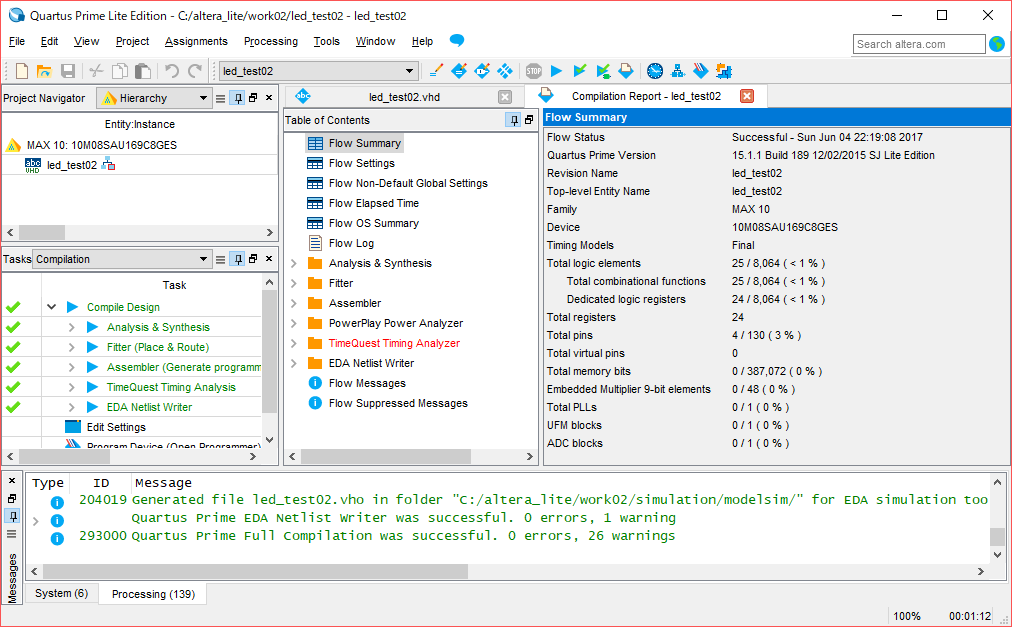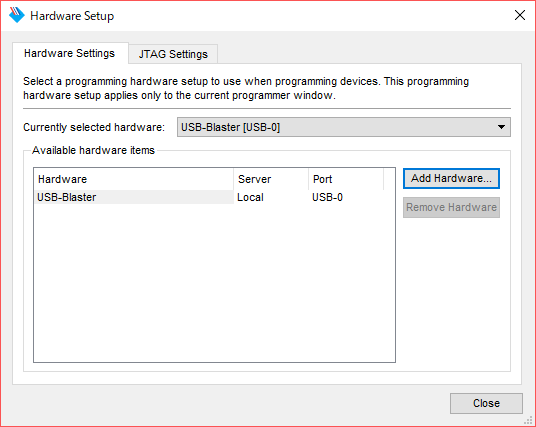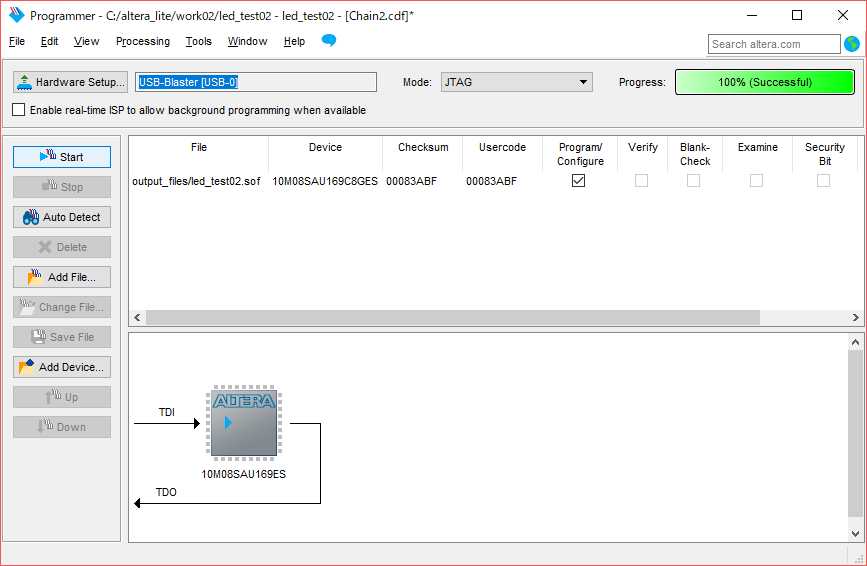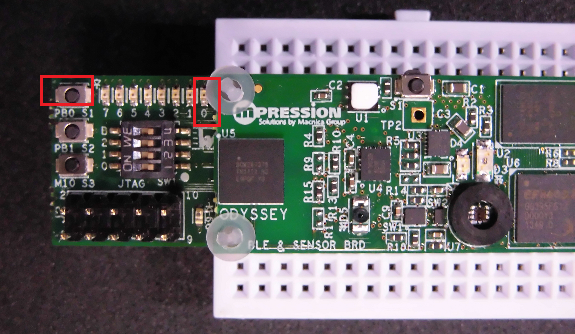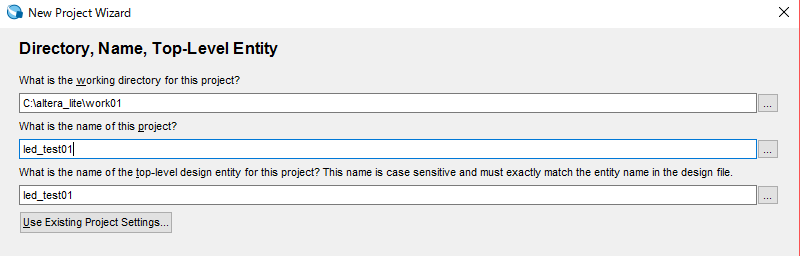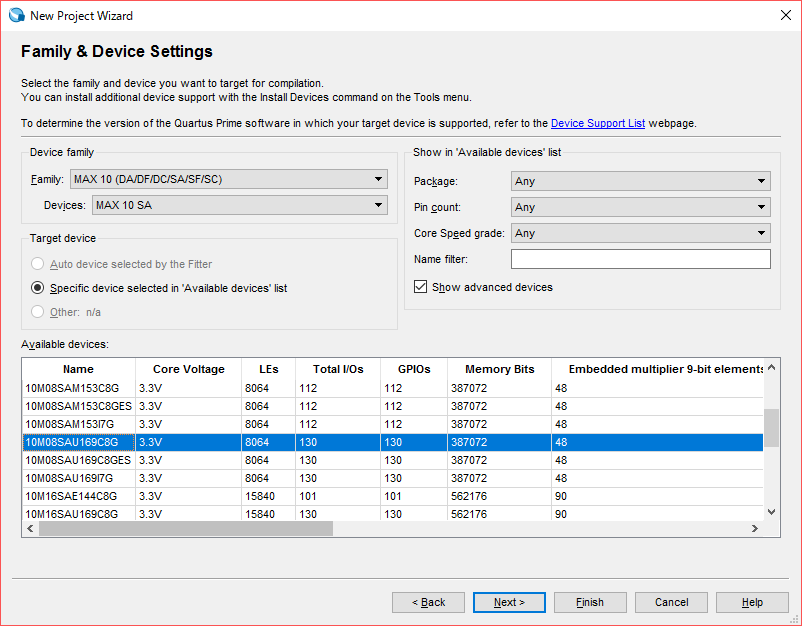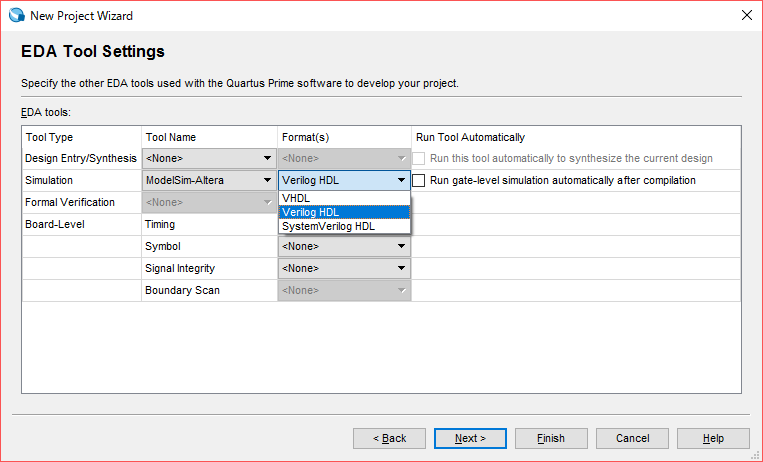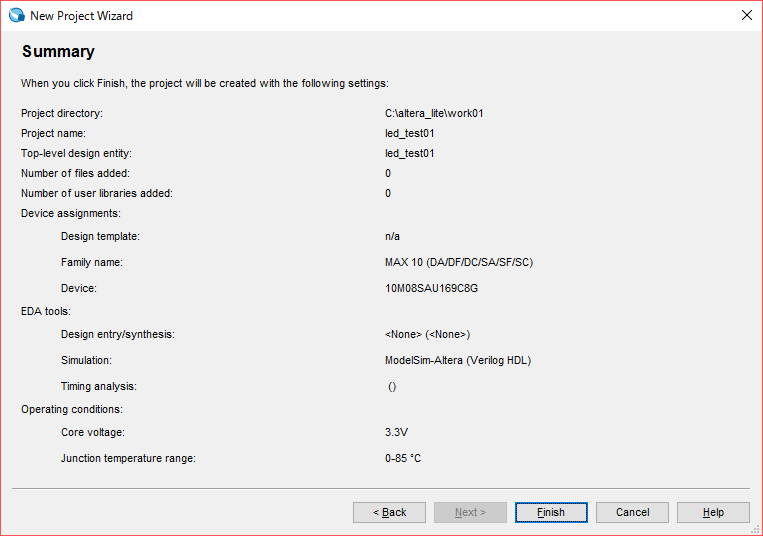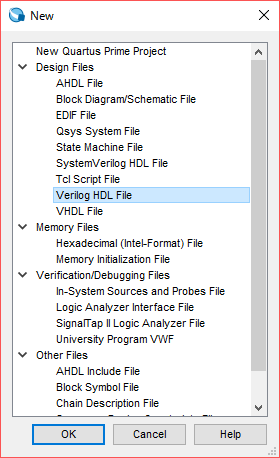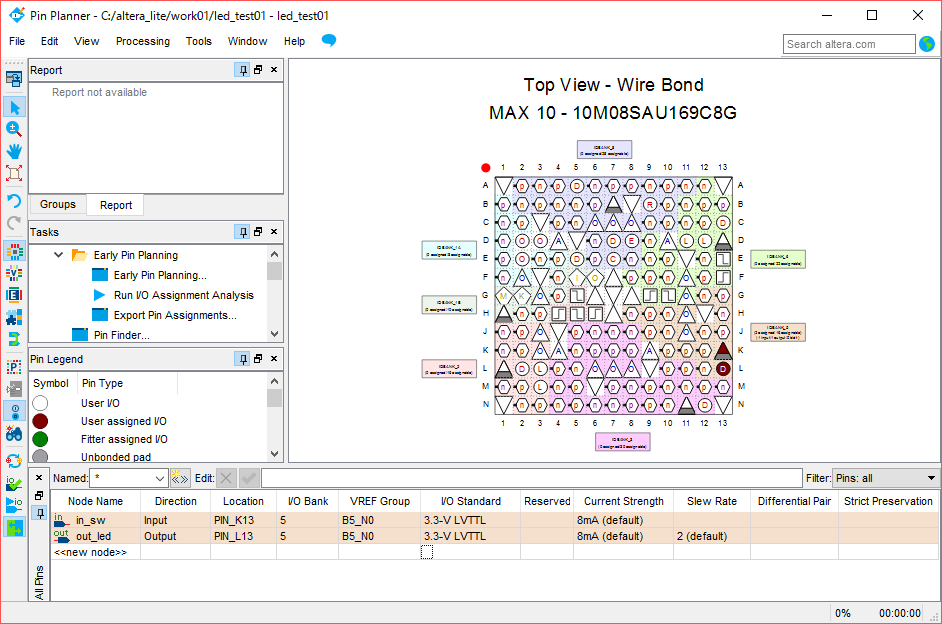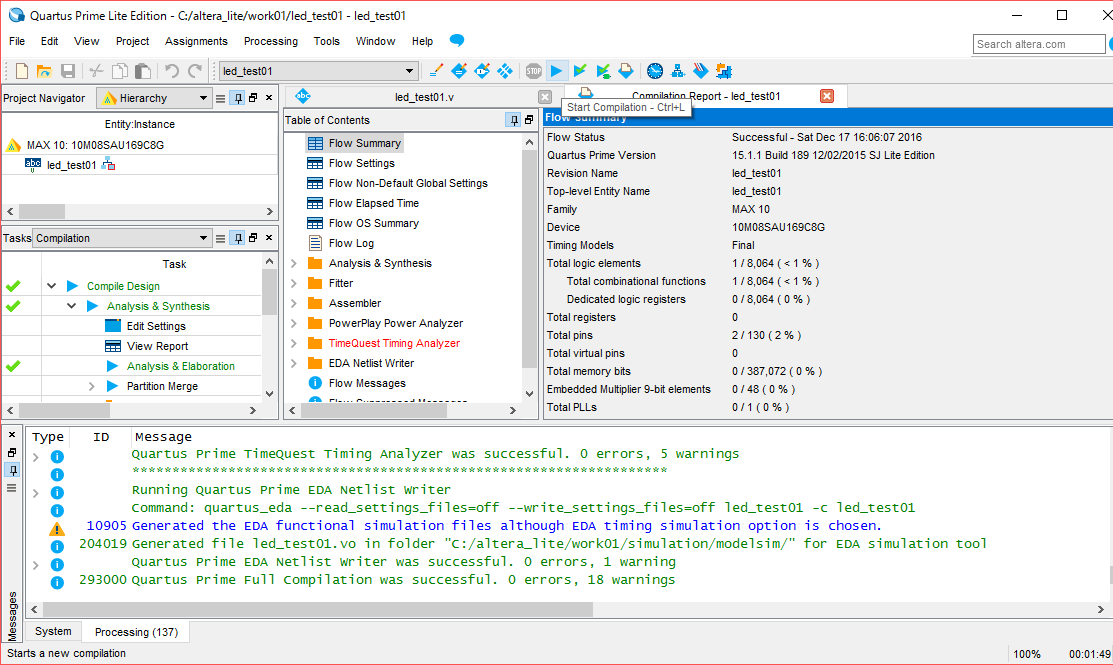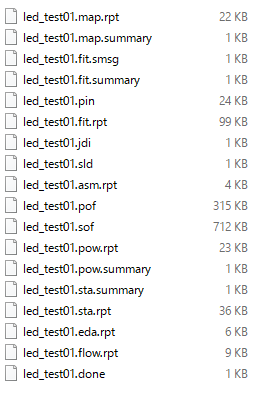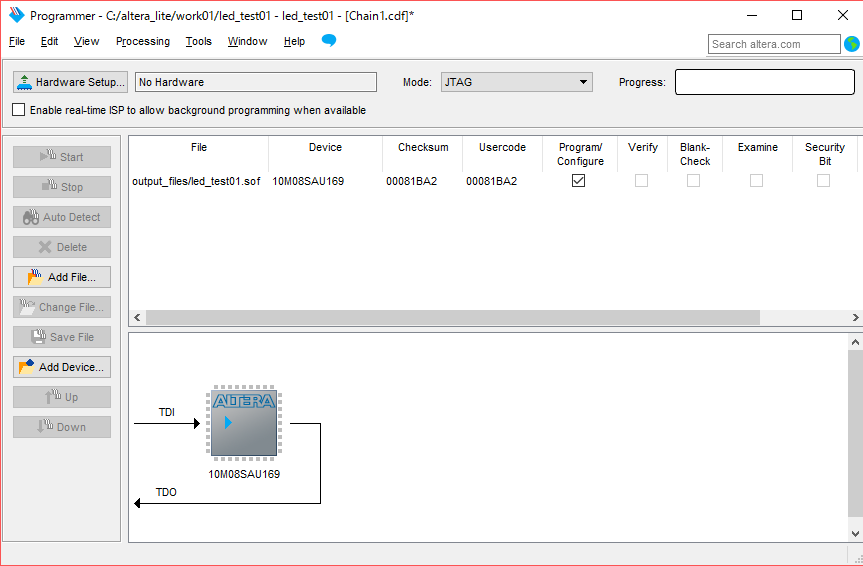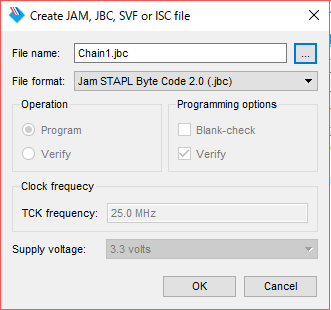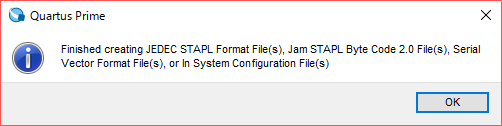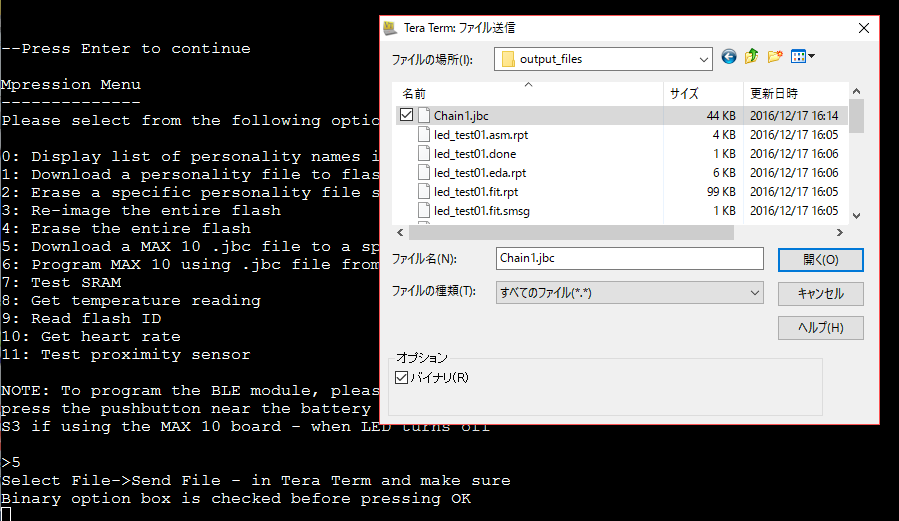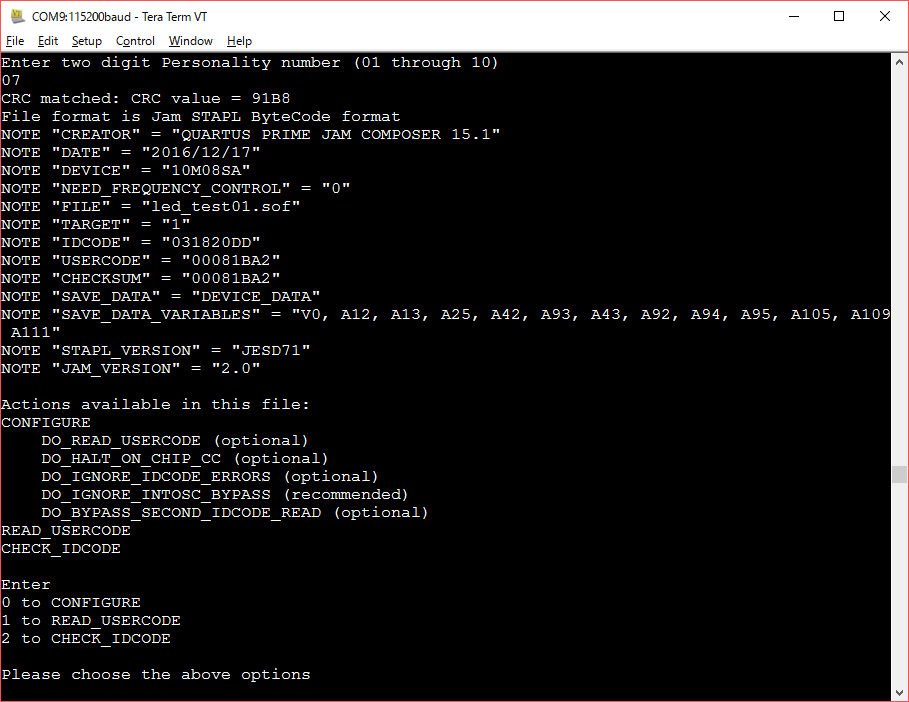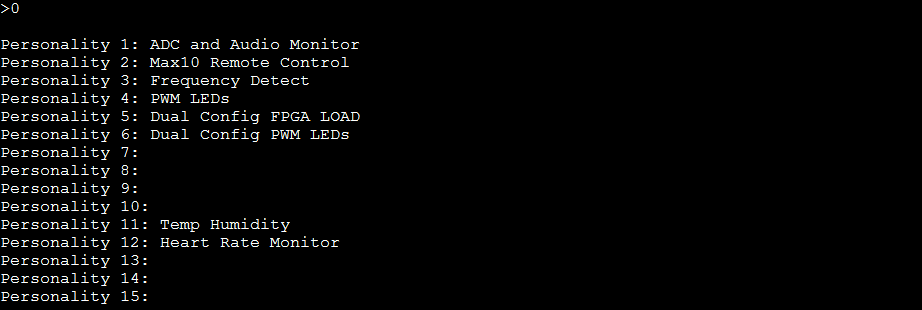前回に引き続いて、MAX10のテストをしました。
今回は、以下ボード回路図を参考にI/Oのテストをしてみました。
https://service.macnica.co.jp/library/121809
https://service.macnica.co.jp/article_files/121809/max10_board_revb1p04__1.pdf
PB0とPB1を押すことで、違うLED(0-7)のパターンを点灯します。
PBもLEDも0と1が逆になっており、ちょっと戸惑いました。
コンパイルまでの操作は、(1)のときと同じです。
[Tools]->[Programmer]を起動して、[Edit]->[Add File]でsofファイルを選択します。
その後、(2)のときと同様、ハードウェア設定して、USBブラスターで転送します。
Pin Plannerでは、PB(PushButton)を2つ、LEDを8つを登録します。(今回はClockは使っていませんが、一応登録)
|
1 2 3 4 5 6 7 8 9 10 11 12 13 14 15 16 |
module led_test01(clk, pb0, pb1, cnt); input clk; input pb0, pb1; output [7:0] cnt; reg [7:0] cnt; always @(pb0 or pb1) begin if (pb0==0) begin cnt <= 8'b11110000; end else if (pb1==0) begin cnt <= 8'b10101010; end end endmodule |
これを基本にまた次に進みたいと思います。
しかしLEDが明るすぎて目がいたいです (^^;